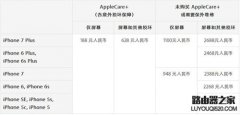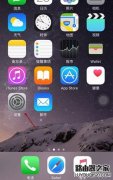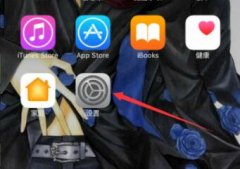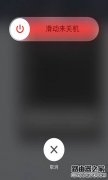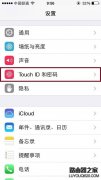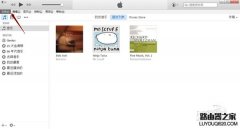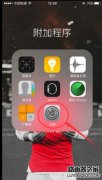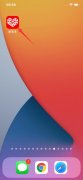很多同学觉得iPhone自带的输入法不好用,很想能够使用搜狗输入法,由于苹果的限制,以前不能够使用第三方输入法,但是现在可以了,无论你是iPhone 4S、iPhone 5、iPhone 5S用户(不一定要是iPhone 6用户哦),只要把你的iPhone手机系统升级到iOS 8,都可以使用搜狗输入法啦!iOS 8的系统有点大,大概有1G左右,所以务必先连上wifi,然后点击"设置-通用-软件更新 "找到升级选项。因为太多人在和你同时下载,所以下载的时间会比较长,请耐心等候,当然如果你已经是ios8以及以上版本的系统就不需要更新了。
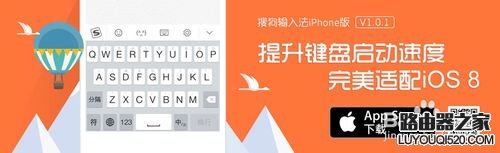
一:在App Store中下载安装搜狗输入法
首先请在手机主屏上打开App Store应用,如图所示
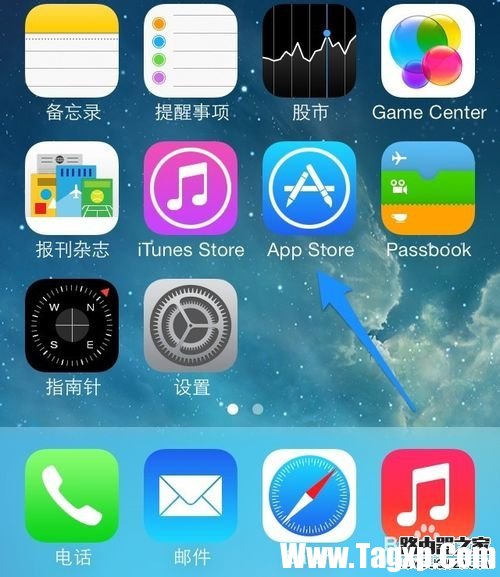
当前可以直接在 App Store 主页推荐的优秀 App 应用中找到“搜狗输入法”应用,如图所示
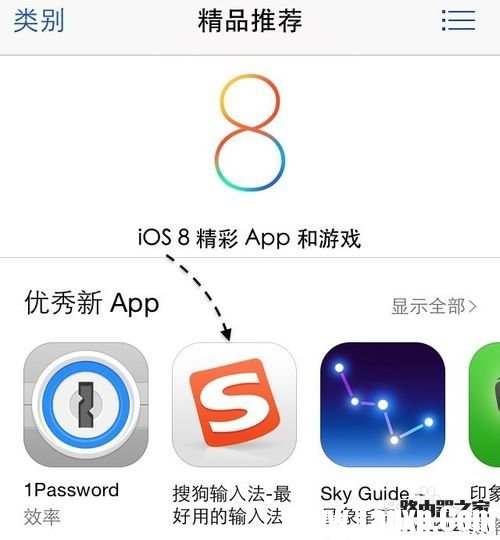
如果你没有找到,没关系,还可以直接在 App Store 中搜索“搜狗输入法”关键字,也可以找到它。
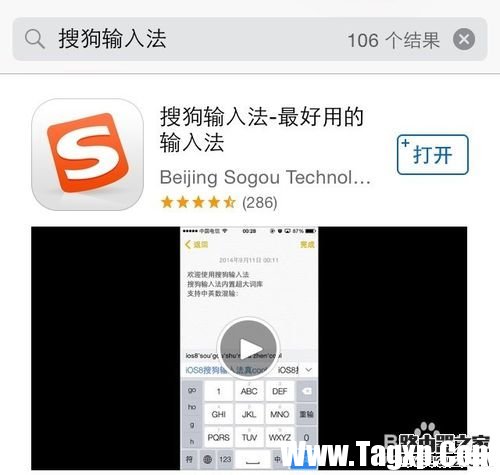
在搜狗输入法的详情页面中,点击“免费安装”按钮,如图所示

随后请输入自己的 Apple ID 密码,开始狂欢下载吧。
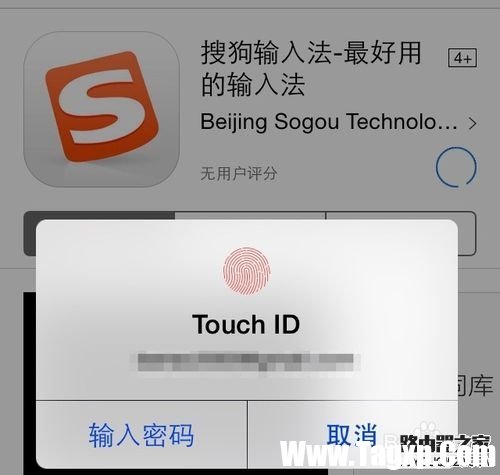
二:如何把搜狗输入法设为默认输入法
先请在手机的主屏上打开“设置”应用,如图所示
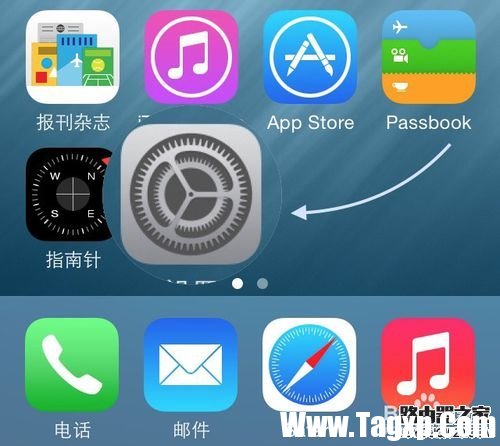
在设置列表中找到“通用”选项,点击打开。
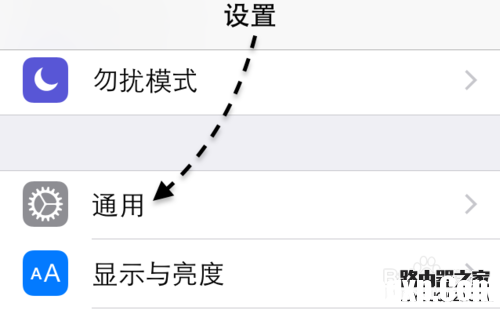
接下来在通用列表中找到“键盘”选项,点击打开。

在键盘的设置列表中,再次找到“键盘”选项,点击进入。

在这里,可以看到我的手机上当前有三个输入法,分别是系统自带的中英文输入法和搜狗输入法。此时若要把搜狗输入法设置为默认的话,请点击右下角的“编辑”选项,如图所示
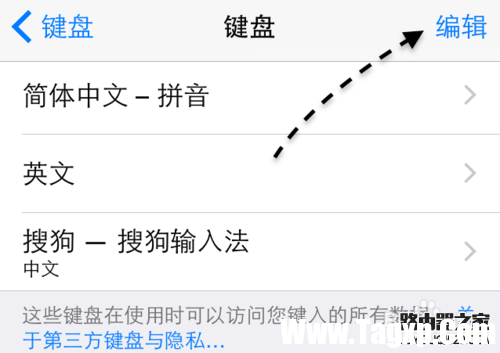
接着会进入键盘的编辑模式,在键盘右侧可以看到一个用于排序的图标,如图所示
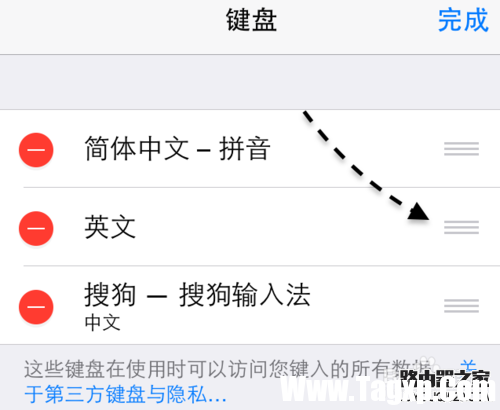
先用手指按住用于排序的图标,然后再把搜狗输入法拖动到第一位,如图所示
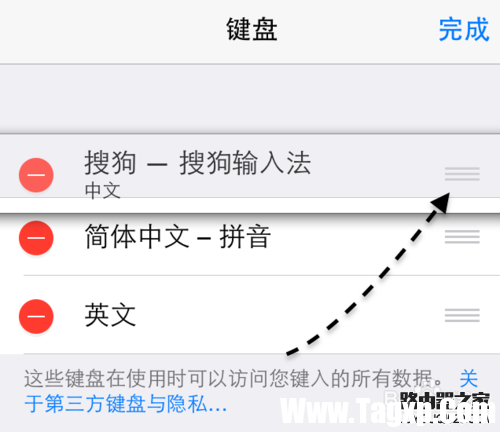
把搜狗输入法设置成默认以后,请点击“完成”按钮,保存操作。
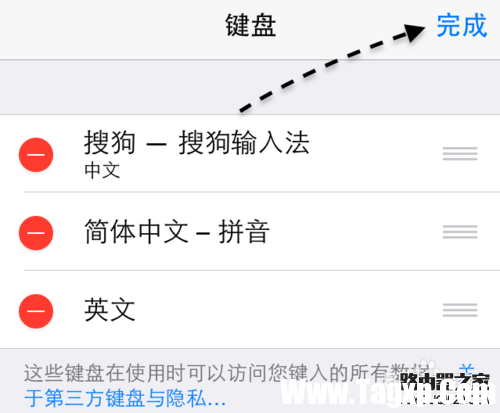
当把搜狗输入法设置成了默认以后,如果还是会出现键盘混乱的情况,我们还可以把其它的输入法删除。只要在输入法一栏用手指向左滑动,再点击“删除”按钮即可。
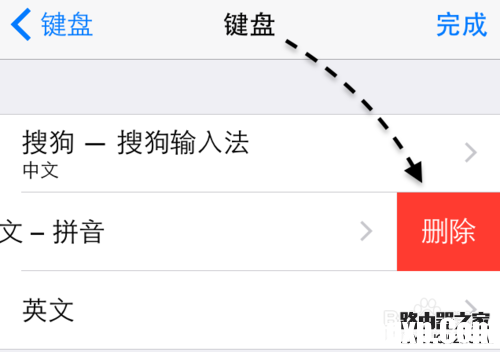
当系统只剩下搜狗输入法时,不管它怎么调节,此时都只会有搜狗输入法了。
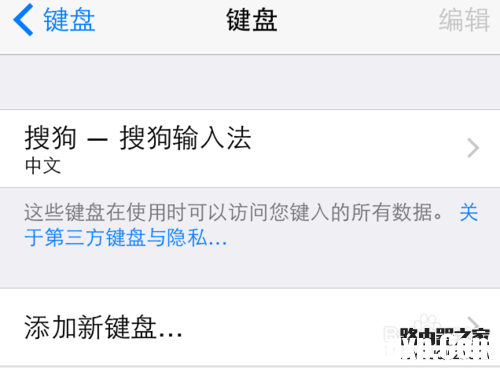
现在大家都知道iphone如何添加搜狗输入法了吧,要是还有什么地方不明白的,可以在下面留言。